Наредбе наведене у овом чланку покренуте су помоћу апликације Терминал командне линије. Да бисте покренули апликацију Терминал у Дебиану, кликните картицу Активности у горњем левом углу радне површине и унесите терминал у траци за претрагу. Када се прикаже резултат претраге, кликните на икону терминала да бисте отворили терминал.
Напомена: Све наредбе о којима се говори у овом чланку извршене су помоћу система Дебиан 10 Бустер.
Метод # 1: ИП наредба
Најчешћи и најлакши начин за навођење мрежног интерфејса је коришћење ИП наредбе. Ова наредба пружа широк спектар информација о мрежним интерфејсима вашег система.
Да бисте навели мрежне интерфејсе у систему, издајте следећу команду у терминалу:
$ ип аИли
$ ип адреса
Горња команда наводи све мрежне интерфејсе доступне у вашем систему. Горњи излаз показује да у систему постоје три интерфејса: наведени су један повратни интерфејс (ло) и два Етхернет интерфејса (етх0 и етх1), заједно са осталим статистикама. Ова наредба ће такође приказати неке друге корисне информације о мрежним интерфејсима, укључујући ИП адресу, статус (ГОРЕ или ДОЉЕ), МАЦ адресу итд.
Напомена: Можда имате различита имена мрежног интерфејса заснована на хардверу вашег система.
Следећу ИП наредбу можете користити и за навођење мрежних интерфејса:
$ ип линк схов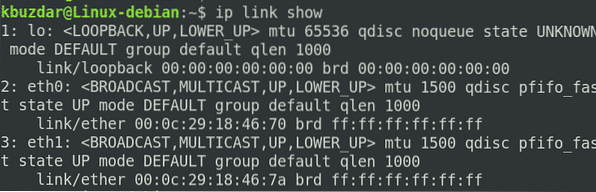
Метод # 2: наредба ифцонфиг
Наредба ифцонфиг је сада застарела, али је и даље подржана у многим Линук дистрибуцијама. Помоћу наредбе ифцонфиг можете да наведете мрежне интерфејсе доступне у вашем систему.
Уместо да куцате ифцонфиг, откуцајте наредбу / сбин / ифцонфиг да наведете мрежне интерфејсе у вашем систему.
$ / сбин / ифцонфиг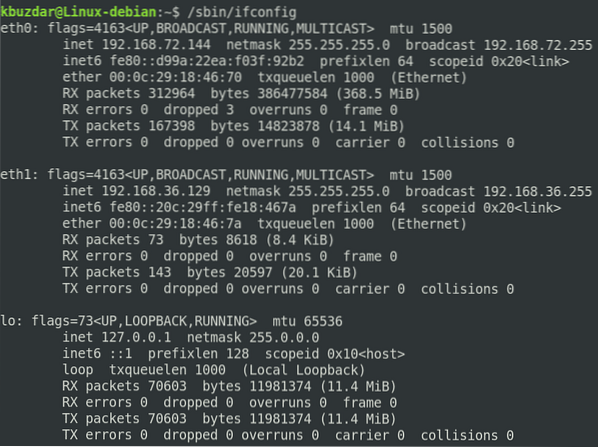
Поред пописа мрежних интерфејса, горња команда ће приказати и друге корисне информације о мрежним интерфејсима, укључујући ИП адресу, величину МТУ, број послатих / примљених пакета итд.
Метод # 3: наредба нетстат
Команда нетстат се такође може користити за навођење мрежних интерфејса доступних у вашем систему. Да бисте то урадили, откуцајте нетстат, праћен заставицом -и, како следи:
$ нетстат -и
Горња команда наводи доступне мрежне интерфејсе у вашем систему, заједно са осталим корисним информацијама, као што су број послатих примљених пакета, МТУ величина итд.
Метод # 4: Наредба нмцли
Команда нмцли такође пружа информације о мрежним интерфејсима. Наредба нмцли је доступна с Дебиан дистрибуцијама које се изводе на ГУИ сучељима. Међутим, ако радите на систему који није ГУИ, мораћете да инсталирате мрежног менаџера помоћу следеће наредбе у Терминалу:
$ судо апт инсталл нетворк-манагерКада је инсталација завршена, покрените наредбе у наставку у Терминалу да бисте омогућили и покренули управљач мрежом:
$ судо системцтл старт нетворк-манагер$ судо системцтл омогући мрежног менаџера
Да бисте пописали доступне мрежне интерфејсе у вашем систему, покрените доњу команду у терминалу:
$ нмцли статус уређаја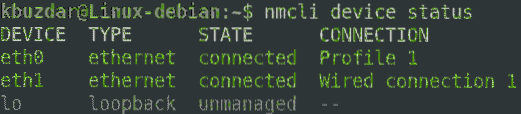
Горња команда наводи кратке информације о доступним мрежним интерфејсима.
Метод # 5: / сис / цласс / нет директоријум
Такође можете погледати мрежне интерфејсе у вашем систему тако што ћете прегледати садржај директорија / сис / цласс / нет. Да бисте то урадили, покрените следећу команду у терминалу:
$ лс / сис / цласс / нет
Горња наредба враћа сажет излаз који приказује само имена интерфејса доступних у вашем систему.
Метод # 6: / проц / нет / дев датотека
Датотека / проц / нет / дев такође садржи информације о мрежним интерфејсима. Доступне мрежне интерфејсе у вашем систему можете прегледати тако што ћете прегледати садржај ове датотеке. Покрените следећу команду у терминалу да бисте то урадили:
$ цат / проц / нет / дев
Горња команда наводи мрежне интерфејсе доступне у систему, заједно са неким другим информацијама о интерфејсима.
Закључак
Сјајна ствар у вези са Линуком је што вам омогућава да исти посао обављате на различите начине. Овај је чланак расправљао о различитим методама путем којих можете навести мрежне интерфејсе у вашем Дебиан систему.
 Phenquestions
Phenquestions

